¿Cómo activar Windows Server 2022?
Accede a tu cuenta en nuestro sitio web. Al colocar el cursor sobre Perfil (sin hacer clic) se desplegará un menú. Selecciona Claves de Producto.
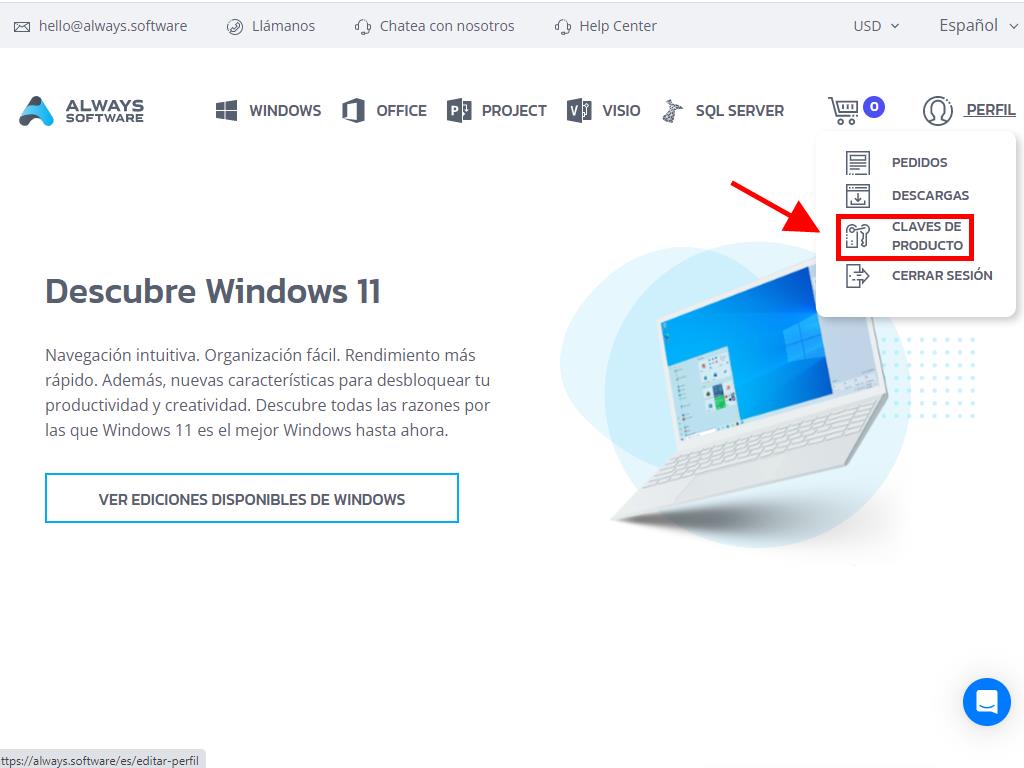
Encontrarás la clave de producto necesaria para activar Windows Server 2022.
Si estás activando un Windows Server previamente instalado, asegúrate de que no esté en periodo de evaluación y sigue estos pasos:
Nota: Recomendamos instalar todas las actualizaciones del software antes de iniciar la activación.
- Después de instalar todas las actualizaciones disponibles para Windows Server, selecciona el botón Inicio y luego haz clic en Configuración.
- Luego, haz clic en Actualización y seguridad.
- Haz clic en Activación.
- Haz clic en Cambiar clave de producto.
- Introduce la clave de producto y haz clic en Siguiente.
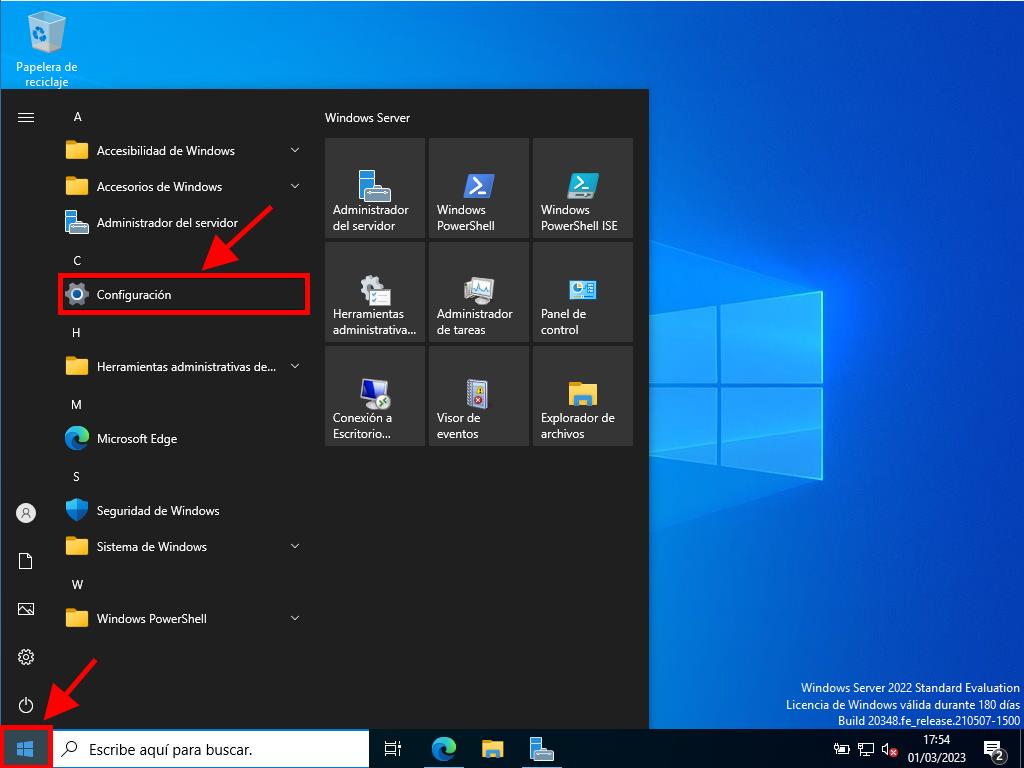
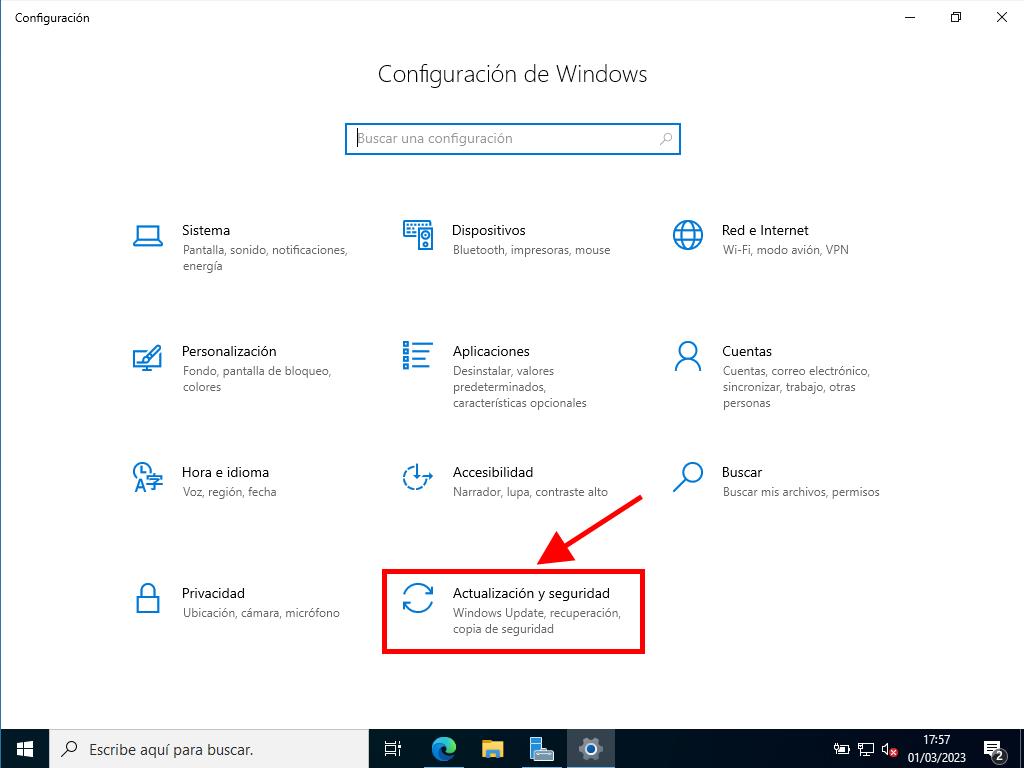
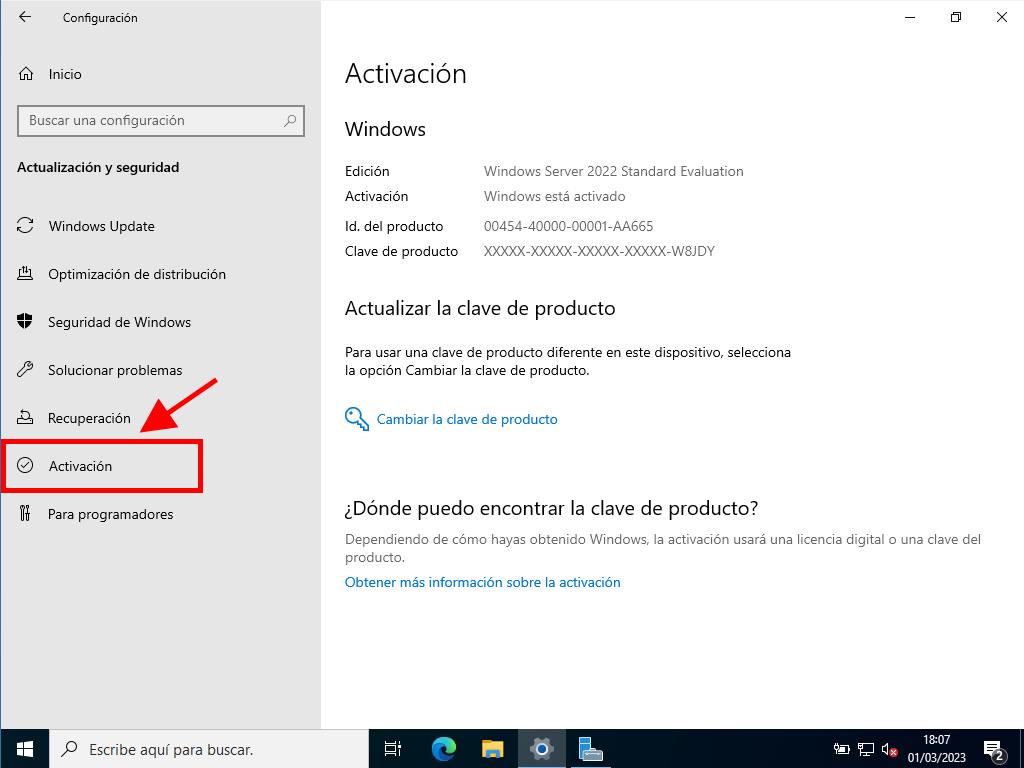
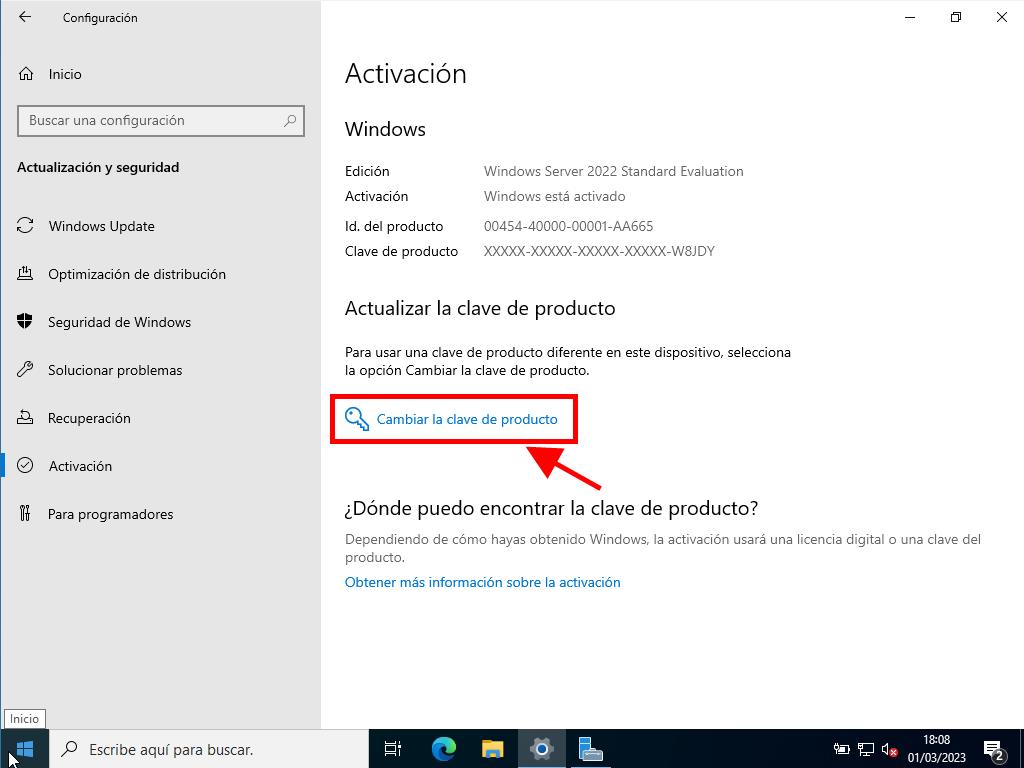
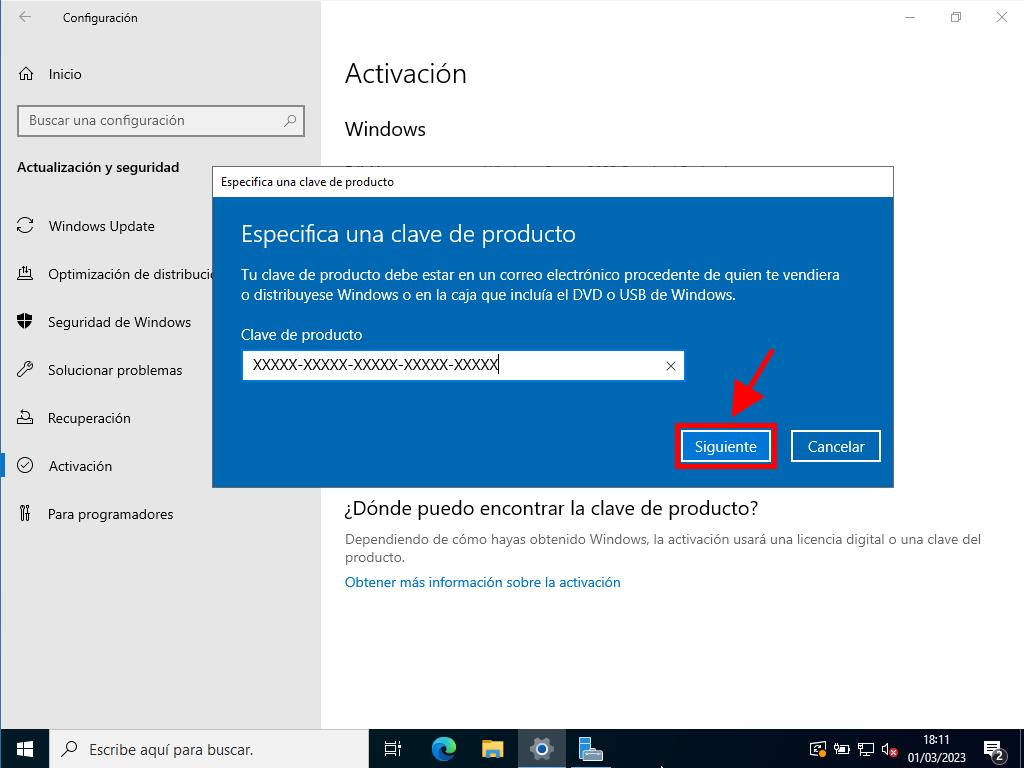
Nota: Si después de ingresar la clave de producto ves el mensaje La clave de producto que escribiste no funcionó. Comprueba la clave de producto e inténtalo de nuevo, o prueba con una distinta, es probable que tu sistema sea una edición de evaluación o que el sistema operativo esté en un canal de activación diferente al de la licencia. Te recomendamos contactar a uno de nuestros agentes para ayudarte a resolver el problema. Para atención personalizada, haz clic aquí.
Si tu sistema está en edición de evaluación, sigue este proceso:
Nota: Asegúrate de que el servidor tenga todas las actualizaciones instaladas, de lo contrario, recibirás un error en la activación.
- En el cuadro de búsqueda de la barra de tareas, escribe CMD. Aparecerá el Símbolo del sistema. Haz clic derecho y selecciona Ejecutar como administrador.
- Escribe el siguiente comando: dism /online /set-edition:serverstandard /productkey:XXXXX-XXXXX-XXXXX-XXXXX-XXXXX /accepteula. Sustituye las X por tu clave de producto y presiona Enter.
- Cuando el proceso de activación haya finalizado, reinicia el servidor.
- Después de reiniciar, tu Windows Server 2022 estará activado y listo para usarse. Puedes comprobarlo en la esquina inferior derecha donde ya no aparecerá la marca de Windows Server Standard Evaluation.
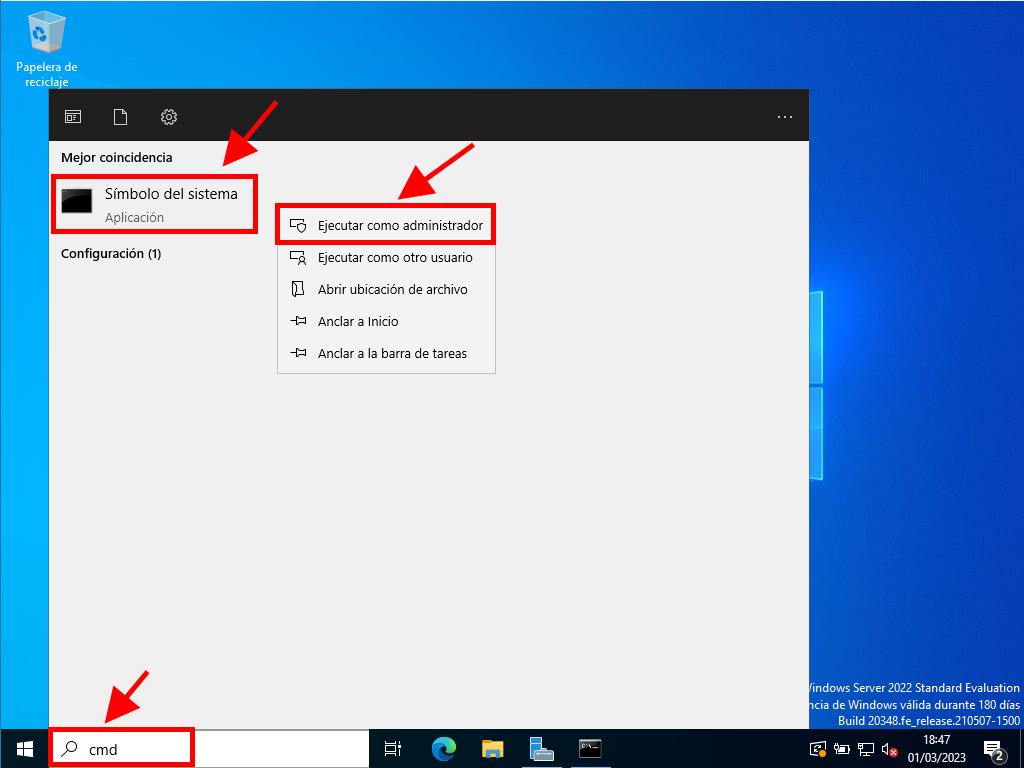
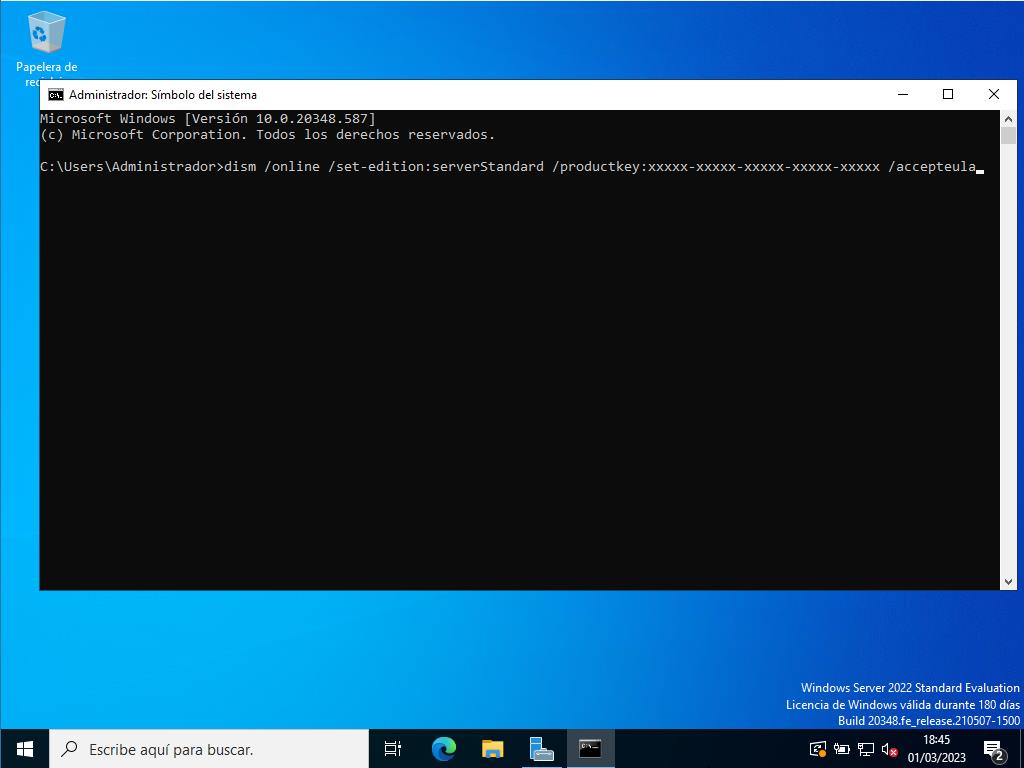
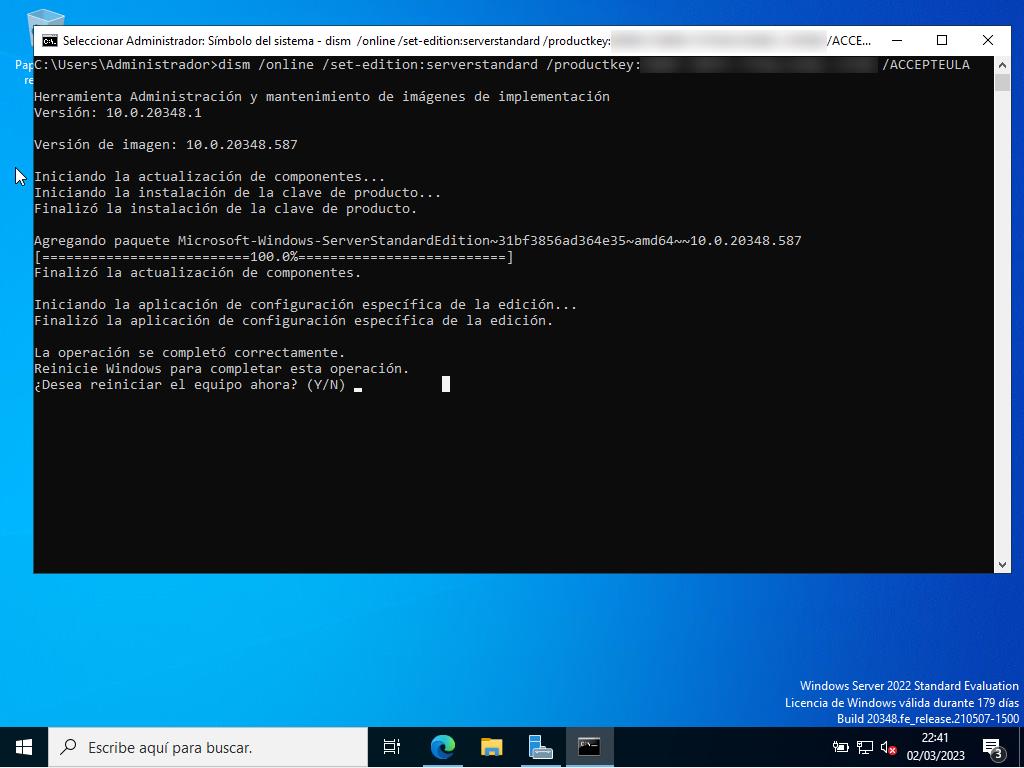
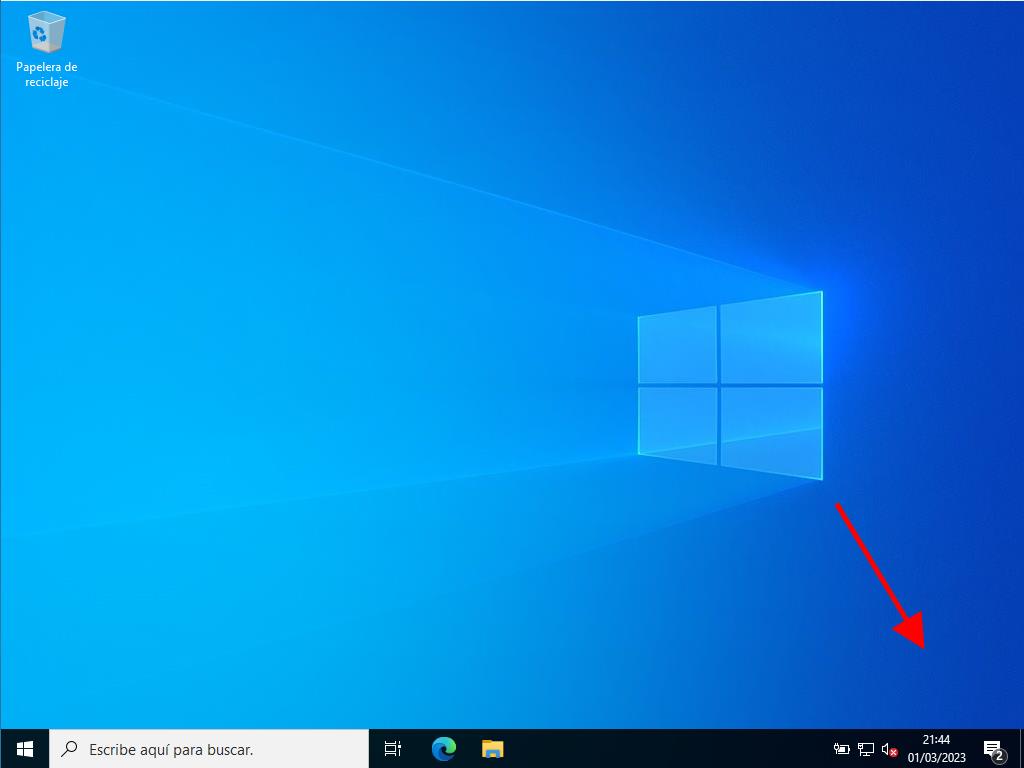
 Iniciar sesión / Registrarse
Iniciar sesión / Registrarse Pedidos
Pedidos Claves de producto
Claves de producto Descargas
Descargas

 Ir a United States of America - English (USD)
Ir a United States of America - English (USD)